因为今日的聊天框相关补丁的更新,于是来重置共享一波新版聊天框补丁教程

工具准备:
①任意的补丁制作工具(本次使用恋恋EX4.10演示)
②自己想做成补丁的图(建议竖排图)
③PS软件或其他修图软件

第一步:
找到我们要修改的NPK文件:
sprite_interface_newstyle_windows_chatting.NPK

(打开,将除了chatting_ver4.img/chatting_new.img的img文件删除(因为接下来改不到))
(chatting_new.img为本次聊天框更新的主要文件,为聊天框黑底部分)

(确认到我们需要修改的图片帧为161)
(若需要屏蔽喇叭,我们还需要修改chatting_new.img图片帧9
若需要屏蔽聊天框黑底,我们还需要修改chatting_new.img图片帧1)

第二步:
现在就到了PS的表演时间

(打开PS软件,新建一个画布,大小为332*598)

(置入我们选择的图,范例所用为召唤三绝立绘,注意不论什么渠道的图请保证个人使用
裁剪到合适的大小,置入,文件→导出为PNG,保存到桌面,文件名为161(即为要替换的图片帧))
此步为屏蔽喇叭图帧步骤↓

(创建矩形框选工具,选择固定大小332*109,如图所示下拉122像素格)

(反选,删除框选部分,文件→保存为PNG,文件名9)
到这里为止,所替换用的图片帧全部获取完毕。
第三步:
回到刚刚打开的聊天框文件↓
chatting_ver4.img:

(在右侧图片帧列表上,右键→替换/插入多个外部贴图,得到如上窗口,
选择刚刚PS处理好的图片161)

然后,修改图片帧的坐标,161号图片帧:

(到此聊天框底图替换完毕)

第四步:
屏蔽喇叭与底部黑底隐藏:
chatting_new.img:

(勾选图片帧号1,右键清空贴图,仅当前帧保留画布,这步为隐藏聊天框黑底)


(
在右侧图片帧列表上,右键→替换/插入多个外部贴图,得到如上窗口,
选择刚刚PS处理好的图片9)

然后,修改图片帧的坐标,9号图片帧:

(帧数域为图片大小,即332*598,到此聊天框喇叭屏蔽制作完成)

(修改完毕后,将处理好的NPK文件保存,文件头以a,%之类的读取顺序最优先的字符开头,
将文件置入ImagePacks2文件夹中,一款你自己专属的聊天框补丁就制作完成啦

)
此次范例效果:


小结:
聊天框补丁的制作应该算是补丁制作中比较简单、入门的部分,熟练掌握后可以轻松在几分钟内制作完成。
除了背景的贴图,聊天框的各个部分都是贴图构成的,想要隐藏或者替换都可以,这就需要用爱慢慢探索了。
原理:
聊天框喇叭屏蔽补丁的原理便是将图片的部分与在文字上方的某些贴图拼合,覆盖下方的文字,
达到让人视觉上看不到烦人喇叭的做法,这里只提供了一种思路(右上小齿轮,不过本次换了个齿轮emmm),
底部黑框同样为新增贴图系统拉伸而成,屏蔽即可。与聊天框相关的别的要点欢迎各位用爱慢慢探索。
(这里又是模型区的magicsunz,我们下次见

)

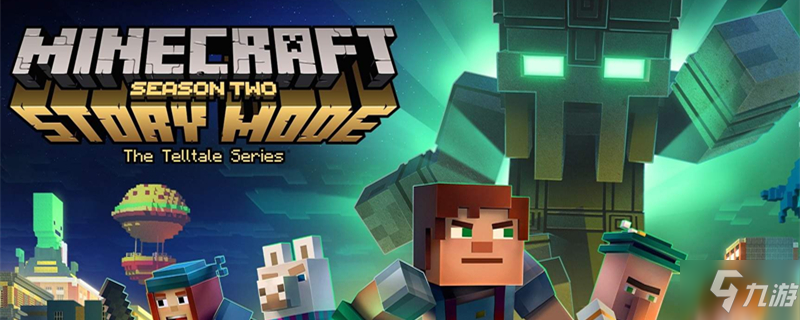











文章评论